Les plugins de ChatGPT étendent de façon considérable les possibilités de ce chatbot. Comment faire au juste pour les installer et les activer ?
au sommaire
Vous le savez sans doute : depuis la mi-mars 2023, OpenAI a annoncé une version étendue et payante de ChatGPT, baptisée ChatGPT PlusChatGPT Plus, et reposant sur un modèle plus avancé, GPT-4. Les comparatifs que nous avons menés ont montré qu'il existait une nette supériorité de cette version basée sur GPT-4, par rapport à celle, gratuite, fondée sur GPT-3.5.
Toutefois, une autre innovation est en mesure de creuser encore cet écart : les plugins (des logiciels complémentaires). Uniquement accessibles avec GPT-4, ils ouvrent à ChatGPT un champ des possibles énorme, que l'on peine encore à évaluer.
Nous allons voir ici, comment installer de tels plugins et comment les activer. Nous allons également découvrir que plusieurs plugins peuvent fonctionner ensemble, c'est-à-dire que l'un va pouvoir récupérer le fruit du travail d'un autre. Autant le dire, c'est tout un monde qui s'ouvre à celui qui veut exploiter cet outil d’intelligence artificielle.
Prérequis : ChatGPT Plus
Pour pouvoir profiter des plugins de ChatGPT, il faut impérativement utiliser ChatGPT Plus et donc la version payante de ce chatbot. Il est possible d'accéder gratuitement aux fonctions de GPT-4 en passant par Bing ou par d'autres interfaces. Toutefois, les plugins de ChatGPT ne sont pas accessibles depuis de tels services. Il faut impérativement passer par ChatGPT Plus.
Activer la fonction plugins
La première chose à faire consiste à indiquer, dans les réglages de ChatGPT, que vous souhaitez mettre en œuvre le service des plugins. Pour ce faire, cliquez sur votre avatar et sélectionnez « Settings ». Dans la section Beta features (caractéristiques en phase de test avancé), activez l'option « Plugins ».
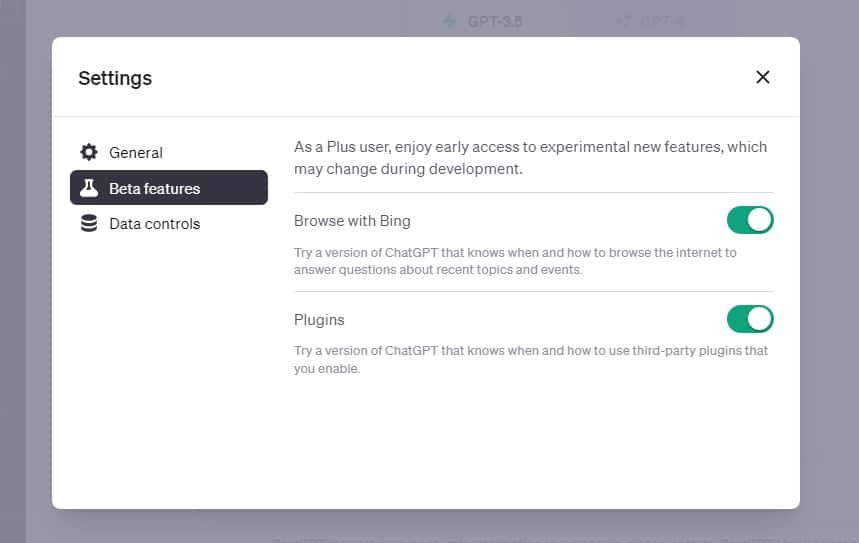
À partir de là, si vous cliquez sur GPT-4 dans l'interface de ChatGPT Plus, vous pouvez voir qu'à présent, une option Plugins - Beta est accessible.
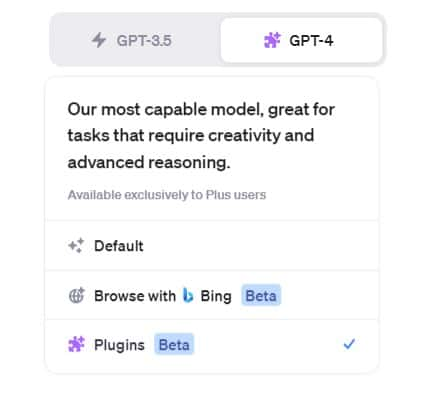
Accès à la boutique des plugins
La toute première fois que vous cliquez sur l'option « Plugins », OpenAI vous affiche le message : « No plug-in enabled » (aucun plugin n'a été activé). Cliquez dessus et vous voyez apparaître une autre mention : « Plugin storestore ». Ce terme désigne une boutique en ligne analogue à celles mises en œuvre par AppleApple ou GoogleGoogle pour leurs apps, ou par des sociétés comme Sony ou NintendoNintendo pour l'achat de jeux. Cliquez sur la flèche sur la droite. ChatGPT affiche alors trois avertissements :
- les plugins sont développés par des tierces parties et donc OpenAI ne se sent pas de responsabilité à leur égard ;
- il se peut que ChatGPT informe le plugin de votre conversation et aussi du pays depuis lequel vous vous connectez ;
- ChatGPT pourra mettre à contribution l'un des plugins que vous avez activés, et ce, de façon automatique, s'il estime que cela peut aider à répondre à l'une de vos requêtes. Comme nous le verrons plus bas, cette capacité s'avère en réalité bien utile.
ChatGPT vous affiche ensuite la boutique des plugins. Il en existe plusieurs centaines et il en apparaît de nouveaux semaine après semaine, mais par défaut OpenAI n'affiche que les plus populaires. Vous pouvez choisir « New » pour voir les nouveautés ou « All » pour les afficher tous.
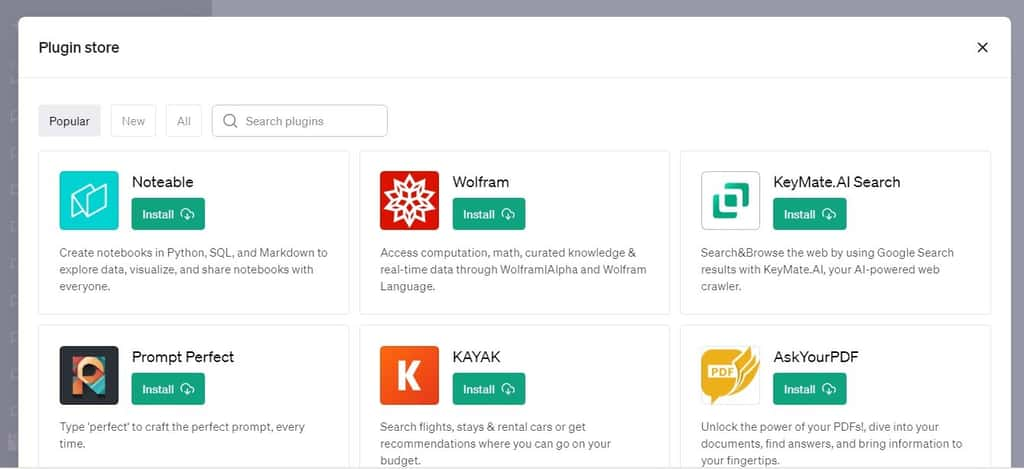
Installer et activer un plugin
À des fins de démonstration, nous allons installer un plugin qui pourrait vous être utile : AskYourPDF, qui amène l'intelligenceintelligence de ChatGPT à pouvoir analyser un fichier PDF. Vous pourrez toujours supprimer ce plugin ou le désactiver si vous n'en avez pas usage.
AskYourPDF figure dans la liste des plugins les plus populaires affichée par OpenAI. À défaut, vous pouvez le repérer en tapant ce nom dans la zone de recherche.
Une fois ce plugin repéré, cliquez sur Install.
À présent, fermez la fenêtrefenêtre du Plugin Store et revenez sur la page principale de ChatGPT. Ouvrez GPT-4 puis sélectionnez « Plugins Beta ». Vous voyez alors apparaître le logo de AskYourPDF. Cliquez dessus : vous pouvoir voir que ce plugin a non seulement été installé mais qu'il a aussi été activé (la flèche sur fond bleu). Parfois, il est nécessaire d'activer le plugin en cliquant sur cette flèche, après l'avoir installé. De même, vous pouvez désactiver un plugin et le réactiver plus tard. Si vous le souhaitez, vous pouvez questionner ChatGPT avec une question telle que « Comment fonctionne AskYourPDF ». ChatGPT pourra vous renseigner sur tout plugin que vous avez installé et activé.
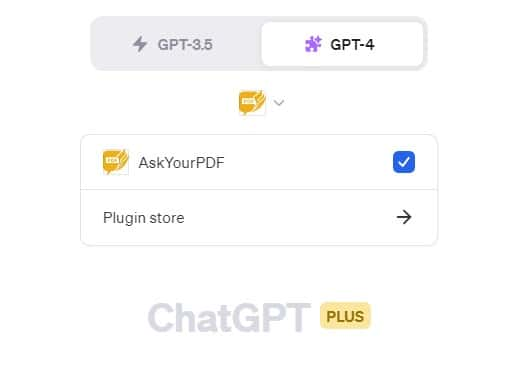
Mettre à contribution le plugin
Nous pouvons maintenant demander à ChatGPT (version GPT-4) d'analyser un fichier PDF qui est en ligne et il va pouvoir le faire, là où d'habitude il répond que cela n'est pas de son ressort. Notez qu'il n'est pas nécessaire de lui demander d'utiliser spécifiquement AskYourPDF, il va de lui-même recourir à ce service pour effectuer la tâche et d'ailleurs, il commence par nous indiquer qu'il passe le relais à AskYourPDF. Il répond alors à la question posée sur le PDF.
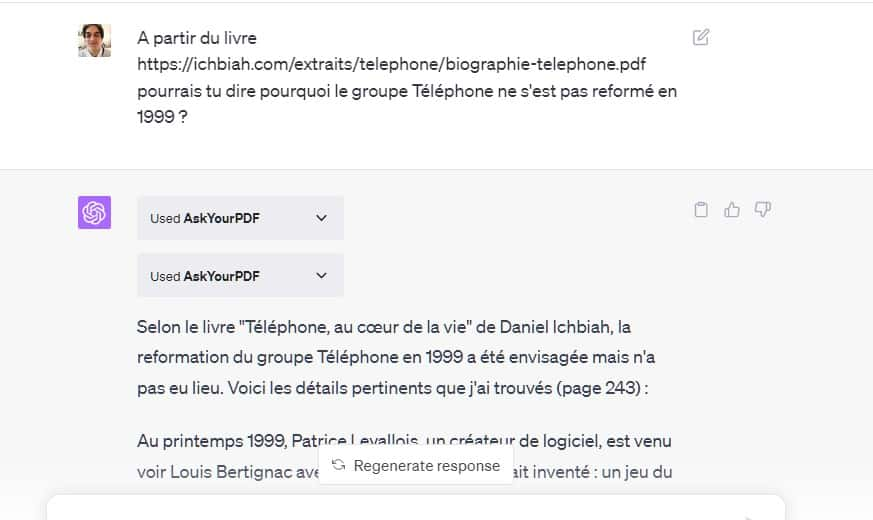
Une technologie en évolution et parfois imparfaite
La technologie des plugins de ChatGPT est encore jeune et donc, le service auquel vous faites appel ne fonctionne pas toujours bien. Rappelons aussi que ce service est en « bêtabêta » (phase de test avancée), et donc encore imparfait. Bref, l'opération demandée ne se déroule pas toujours comme prévu. Parfois, il suffit de demander à régénérer la réponse. Toutefois, il est arrivé qu'un plugin particulier cesse de fonctionner durant plusieurs jours ou encore qu'il « plante » lorsque nous l'exécutons. Il importe de savoir que les plugins vont évoluer et seront de plus en plus performants au fil des mois.
Désinstaller un plugin
Si vous êtes insatisfait d'un plugin, le mieux est de le désinstaller et de rechercher une alternative.
Pour désinstaller un plugin, il faut retourner dans le store, repérer le plugin en question (une rubrique « Installed » est apparue dans le store, ce qui peut vous aider à le localiser), puis cliquer sur « Uninstall ».
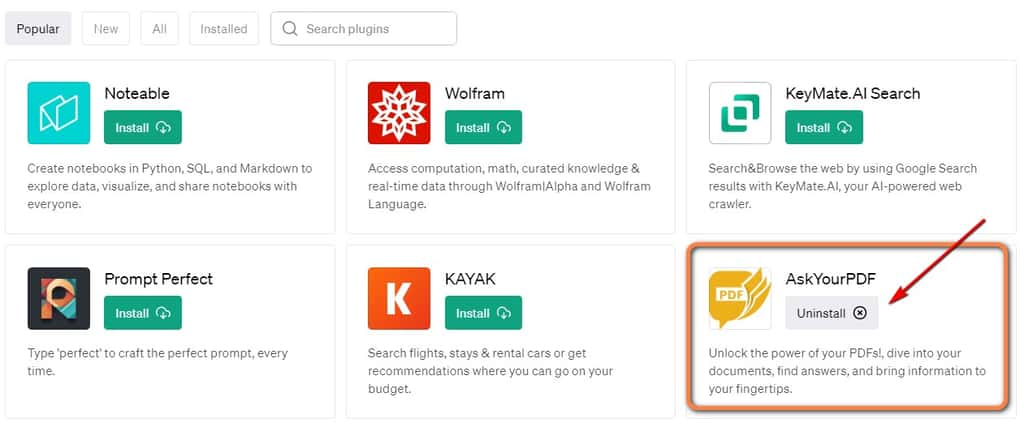
Multi-plugins
Un atout énorme des plugins est qu'ils peuvent travailler de concert. Par exemple, vous pourriez demander à ChatGPT d'analyser un fichier PDF, ce qu'il pourra faire avec AskYourPDF, puis de vous lire son texte ce qu'il fera avec un autre plugin tel que VoiceOver. Et ChatGPT aura recours à chacun d'eux successivement et comme nous l'avons vu, de manière automatique !
Seule limite : vous ne pouvez avoir que trois plugins actifs à un moment donné. À vous donc de bien choisir la combinaison que vous souhaitez mettre à contribution pour résoudre un problème particulier.
















